Файл: Учебник для вузов Общие сведения Аппаратное обеспечение.docx
ВУЗ: Не указан
Категория: Не указан
Дисциплина: Не указана
Добавлен: 19.03.2024
Просмотров: 194
Скачиваний: 0
ВНИМАНИЕ! Если данный файл нарушает Ваши авторские права, то обязательно сообщите нам.
СОДЕРЖАНИЕ
Глава 1. Общие сведения об информационных процессах
Законодательство Российской Федерации о защите компьютерной информации
Требования к организации рабочих мест пользователей ПК
Глава 2. Аппаратное обеспечение персональных компьютеров
Устройства хранения информации
2.8 Оборудование компьютерных сетей
2.9 Оборудование беспроводных сетей
2.10. Дополнительное оборудование
– встряхива- ние окна для сворачивания и разворачивания всех остальных окон и Aero Snap – изменение размера окна при перетаскивании его к верхней или бо- ковой границе экрана.
Усовершенствованные меню Пуск, Панель задач, Проводники, Диа- логовые окна, Панель управления и Проводник программ (в русской вер- сии называется Программы и компоненты, в более ранних версиях - Уста- новка и удаление программ) помогают легко и быстро управлять настрой- ками ПК, запускать программы и открывать файлы, устанавливать и уда- лять компоненты Windows и приложения пользователей. Windows 7 име- ет новую концепцию работы с информацией путем создания библиотек документов, музыки, видеофайлов, изображений и пр. – тематического объединения файлов и папок независимо от того, где они фактически хра- нятся.
Windows 8 в отличие от своих предшественников – Windows 7 и Windows XP использует новый интерфейс под названи- ем Modern (ранее – Metro). Этот интерфейс появляется первым после за- пуска системы; он схож по функциональности с рабочим столом – старто- вый экран имеет плитки приложений (динамические с отображением со- бытий), по нажатию на которые запускается приложение, открывается сайт или папка (в зависимости от того, к какому элементу или приложе- нию привязана плитка).
Также в системе присутствует и «классический» рабочий стол, в ви- де отдельного приложения. Вместо меню «Пуск» в интерфейсе использу- ется «активный угол», нажатие на который вызывает стартовый экран. Прокрутка в Modern-интерфейсе идет горизонтально. Также, если сделать жест уменьшения (или нажать на минус внизу экрана), будет виден весь стартовый экран. Плитки на стартовом экране можно перемещать и груп- пировать, давать группам имена, и изменять размер плиток (доступно только для плиток, которые были изначально большими). В зависимости от разрешения экрана, система автоматически определяет количество строк для плиток – на стандартных планшетных компьютерах три ряда
плиток. Цвет стартового экрана меняется в новой панели управления, так- же меняется и орнамент на заднем фоне.
Windows 8 – переосмысленная Windows 7, и приемы работы с рабо- чим столом остались те же. Приложения в Modern-интерфейсе тесно свя- заны между собой, поэтому можно из приложения «Видео» отправить лю- бое видео по интернету с помощью приложения «Почта».
ОсновныенововведенияWindows8
Учетная запись Майкрософт и синхронизация параметров: Воз- можность войти в Windows с помощью Live ID. Это позволит войти в профиль пользователя и загрузить настройки через интернет, а также до- бавляет интеграцию со SkyDrive.
Магазин приложений Windows Store: единственный способ по- купки и загрузки Metro-приложений, а также приложений для рабочего стола в Windows RT.
Два новых метода для аутентификации пользователя: картинка- пароль, позволяющая пользователю войти в систему при помощи трех ка- саний, и четырёхзначный PIN-код, а также встроенная поддержка биомет- рических устройств. Пароль нелокальной учетной записи пользователя соответствует паролю учетной записи Майкрософт.
Internet Explorer 10 (11 в Windows 8.1). IE 10 в Windows 8 включен в настольном и сенсорном вариантах. Последний не поддерживает плаги- ны или ActiveX, но включает в себя версию проигрывателя Adobe Flash Player, который оптимизирован для сенсорного управления.
Проводник включает в себя Ribbon-ленту (наподобие ленты в Microsoft Office и Windows Essentials) и улучшения в способах разрешения конфликтов при переносе или копировании файлов.
Восстановление системы. Добавлено две новые функции: Обнов- ление (англ. Refresh) и Сброс (англ. Reset). Обновление для Windows вос- станавливает все файлы в исходное состояние, сохраняя при этом все настройки, файлы и приложения. Сброс же возвращает компьютер к за- водским настройкам.
Новый диспетчер задач. В Windows 8 диспетчер задач был полно-
стью изменен. Добавлены новые графики производительности, оптимизи- ровано управление выполняющимися приложениями, фоновыми процес- сорами и службами на единой вкладке «Производительность». Также в диспетчер задач было перенесено управление автозагрузками из «Конфи- гурации системы».
Функция «Семейная безопасность» была встроена в Windows, управление семейной безопасностью осуществляется в панели управле- ния.
Добавлена поддержка USB 3.0, Bluetooth 4.0, DirectX 11.1 и
NET.Framework 4.5.
Персонализация: после запуска на экране появляется картинка с текущим временем и датой. Для начала работы нужно нажать любую кнопку, открыв экран приветствия. Саму картинку можно сменить в настройках. Добавлено автоопределение цвета в темах для рабочего стола.
Новая панель управления в стиле Metro UI, которая позволяет быстро изменить некоторые настройки системы.
Усовершенствованный поиск: На начальном экране нужно лишь нажать любую клавишу для начала поиска по приложениям, параметрам и т. п.
Переключение раскладки клавиатуры: менять раскладку клавиа- туры можно также с помощью сочетаний клавиш «Windows» + «Space» либо «Shift» + «Alt».
Рабочийстол
После регистрации в ОС пользователь видит свой Рабочийстол
(см. рисунок 3.6), который является одним из компонентов его профиля.
Другой пользователь может иметь свое оформление Рабочего стола, дру- гой набор ярлыков и другой список программ в меню Пуск.
Настройка Рабочегостолавыполняется с помощью пункта кон- текстного меню Персонализация (рисунок 3.7).

На Рабочем столе можно разместить ярлыки Компьютер,Файлыпользователя,Сеть,Корзина, Панельуправления, если Вы привыкли использовать их в своей работе (ярлыки отсутствуют при первом запуске). В нижней части экрана находится Панельзадач. На ней слева нахо- дится круглая кнопка с флагом корпорации Microsoft – Пуск, которая
открывает ГлавноеменюWindows.
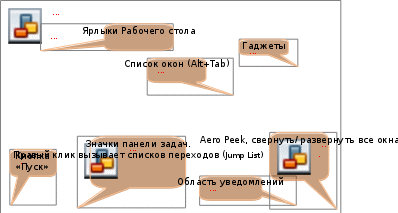
Новый элемент Рабочего стола – мини-приложения (гаджеты). В состав ОС windows 7 включены мини приложения Часы, Календарь, Ин-дикаторЦП,Показслайдов,Заголовкиновостей Web-каналови пр.
Рисунок 3.6. Рабочий стол Windows 7 и список окон (ALT+Tab)
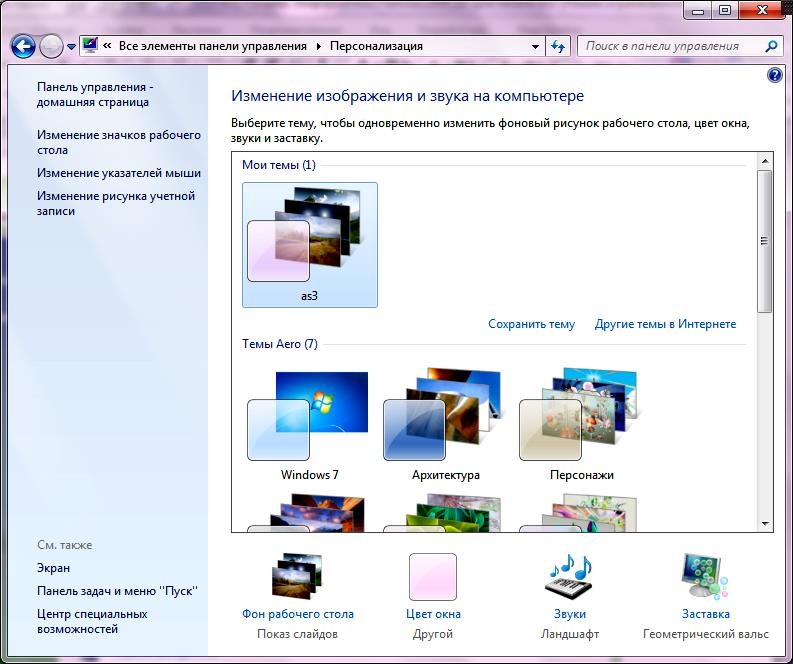
Рисунок 3.7. Окно настройки рабочего стола – Персонализация
МенюПуск
Меню Пуск было усовершенствовано с целью упростить и ускорить поиск приложений, файлов, сообщений электронной почты, компонентов панели управления, записей в избранном, а также программ в пункте меню Все программы (см. рисунок 3.8).

Рисунок 3.8. Главное меню
Чтобы найти определенное приложение или файл, можно ввести ключевое слово в поле поиска меню Пуск. По мере ввода Windows осу- ществляет поиск по именам файлов, метаданным и полному тексту фай- лов. Варианты выбора группируются по типу, например: приложения, файлы Интернета, файлы приложений и сообщения электронной почты.
Так, чтобы найти приложение Microsoft Office Excel, достаточно ввести часть его названия, например Exc, в поле быстрого поиска. Windows Vista немедленно отобразит в меню ярлык Excel (при условии, что это прило- жение установлено) и другие подходящие ссылки.
Windows Vista и 7 позволяют быстрее отображать список всех при- ложений, установленных на компьютере. Подменю по-новому располага- ются на экране, занимают меньше места за счет того, что открываются в той же позиции по вертикали, что и пункт, их вызвавший.
ИнтерфейсWindowsAero
Прозрачность. Рамки и некоторые панели окон являются полупро- зрачными. Цвет, насыщенность и уровень прозрачности интерфейса мож- но изменять, что позволяет настроить внешний вид в соответствии с пред- почтениями пользователя (Панель управления, раздел Персонализация).
Динамическое изменение положения окон. При открытии и закры- тии окна ведут себя по-новому. Открытые окна плавно скользят по экрану в процессе перемещения или изменения размера.
Поддержка экранов с высоким разрешением. В предыдущих верси- ях Windows и многих приложениях сторонних разработчиков не обеспе- чивалась адекватная поддержка экранов с разрешением более 96 точек на дюйм. В результате элементы диалоговых окон были слишком мелкими, пользователям приходилось отказываться от работы с высоким разреше- нием. Особые проблемы возникали в переносных компьютерах с неболь- шими экранами. Теперь в Windows появилась возможность изменять масштаб интерфейса и приложений на экранах с разрешением до 144 то- чек на дюйм.
Динамические эскизы кнопок панели задач. Динамические эскизы на панели задач Windows Aero отображают содержимое открытых окон. Задержав указатель мыши на эскизе над кнопкой на панели задач, можно в реальном времени увидеть содержимое соответствующего окна на Рабо-чем столе, не переключаясь на него (см. рисунок 3.9).
Список окон (Alt+Tab). Это обновленный вариант возможности, до- ступ к которой и в предыдущих версиях Windows осуществлялся с помо-
Усовершенствованные меню Пуск, Панель задач, Проводники, Диа- логовые окна, Панель управления и Проводник программ (в русской вер- сии называется Программы и компоненты, в более ранних версиях - Уста- новка и удаление программ) помогают легко и быстро управлять настрой- ками ПК, запускать программы и открывать файлы, устанавливать и уда- лять компоненты Windows и приложения пользователей. Windows 7 име- ет новую концепцию работы с информацией путем создания библиотек документов, музыки, видеофайлов, изображений и пр. – тематического объединения файлов и папок независимо от того, где они фактически хра- нятся.
Windows 8 в отличие от своих предшественников – Windows 7 и Windows XP использует новый интерфейс под названи- ем Modern (ранее – Metro). Этот интерфейс появляется первым после за- пуска системы; он схож по функциональности с рабочим столом – старто- вый экран имеет плитки приложений (динамические с отображением со- бытий), по нажатию на которые запускается приложение, открывается сайт или папка (в зависимости от того, к какому элементу или приложе- нию привязана плитка).
Также в системе присутствует и «классический» рабочий стол, в ви- де отдельного приложения. Вместо меню «Пуск» в интерфейсе использу- ется «активный угол», нажатие на который вызывает стартовый экран. Прокрутка в Modern-интерфейсе идет горизонтально. Также, если сделать жест уменьшения (или нажать на минус внизу экрана), будет виден весь стартовый экран. Плитки на стартовом экране можно перемещать и груп- пировать, давать группам имена, и изменять размер плиток (доступно только для плиток, которые были изначально большими). В зависимости от разрешения экрана, система автоматически определяет количество строк для плиток – на стандартных планшетных компьютерах три ряда
плиток. Цвет стартового экрана меняется в новой панели управления, так- же меняется и орнамент на заднем фоне.
Windows 8 – переосмысленная Windows 7, и приемы работы с рабо- чим столом остались те же. Приложения в Modern-интерфейсе тесно свя- заны между собой, поэтому можно из приложения «Видео» отправить лю- бое видео по интернету с помощью приложения «Почта».
ОсновныенововведенияWindows8
Учетная запись Майкрософт и синхронизация параметров: Воз- можность войти в Windows с помощью Live ID. Это позволит войти в профиль пользователя и загрузить настройки через интернет, а также до- бавляет интеграцию со SkyDrive.
Магазин приложений Windows Store: единственный способ по- купки и загрузки Metro-приложений, а также приложений для рабочего стола в Windows RT.
Два новых метода для аутентификации пользователя: картинка- пароль, позволяющая пользователю войти в систему при помощи трех ка- саний, и четырёхзначный PIN-код, а также встроенная поддержка биомет- рических устройств. Пароль нелокальной учетной записи пользователя соответствует паролю учетной записи Майкрософт.
Internet Explorer 10 (11 в Windows 8.1). IE 10 в Windows 8 включен в настольном и сенсорном вариантах. Последний не поддерживает плаги- ны или ActiveX, но включает в себя версию проигрывателя Adobe Flash Player, который оптимизирован для сенсорного управления.
Проводник включает в себя Ribbon-ленту (наподобие ленты в Microsoft Office и Windows Essentials) и улучшения в способах разрешения конфликтов при переносе или копировании файлов.
Восстановление системы. Добавлено две новые функции: Обнов- ление (англ. Refresh) и Сброс (англ. Reset). Обновление для Windows вос- станавливает все файлы в исходное состояние, сохраняя при этом все настройки, файлы и приложения. Сброс же возвращает компьютер к за- водским настройкам.
Новый диспетчер задач. В Windows 8 диспетчер задач был полно-
стью изменен. Добавлены новые графики производительности, оптимизи- ровано управление выполняющимися приложениями, фоновыми процес- сорами и службами на единой вкладке «Производительность». Также в диспетчер задач было перенесено управление автозагрузками из «Конфи- гурации системы».
Функция «Семейная безопасность» была встроена в Windows, управление семейной безопасностью осуществляется в панели управле- ния.
Добавлена поддержка USB 3.0, Bluetooth 4.0, DirectX 11.1 и
NET.Framework 4.5.
Персонализация: после запуска на экране появляется картинка с текущим временем и датой. Для начала работы нужно нажать любую кнопку, открыв экран приветствия. Саму картинку можно сменить в настройках. Добавлено автоопределение цвета в темах для рабочего стола.
Новая панель управления в стиле Metro UI, которая позволяет быстро изменить некоторые настройки системы.
Усовершенствованный поиск: На начальном экране нужно лишь нажать любую клавишу для начала поиска по приложениям, параметрам и т. п.
Переключение раскладки клавиатуры: менять раскладку клавиа- туры можно также с помощью сочетаний клавиш «Windows» + «Space» либо «Shift» + «Alt».
Рабочийстол
После регистрации в ОС пользователь видит свой Рабочийстол
(см. рисунок 3.6), который является одним из компонентов его профиля.
Другой пользователь может иметь свое оформление Рабочего стола, дру- гой набор ярлыков и другой список программ в меню Пуск.
Настройка Рабочегостолавыполняется с помощью пункта кон- текстного меню Персонализация (рисунок 3.7).
На Рабочем столе можно разместить ярлыки Компьютер,Файлыпользователя,Сеть,Корзина, Панельуправления, если Вы привыкли использовать их в своей работе (ярлыки отсутствуют при первом запуске). В нижней части экрана находится Панельзадач. На ней слева нахо- дится круглая кнопка с флагом корпорации Microsoft – Пуск, которая
открывает ГлавноеменюWindows.
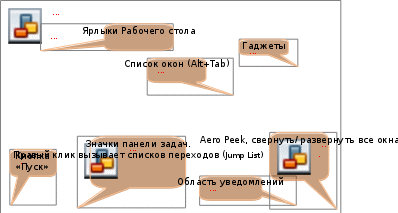
Новый элемент Рабочего стола – мини-приложения (гаджеты). В состав ОС windows 7 включены мини приложения Часы, Календарь, Ин-дикаторЦП,Показслайдов,Заголовкиновостей Web-каналови пр.
Рисунок 3.6. Рабочий стол Windows 7 и список окон (ALT+Tab)
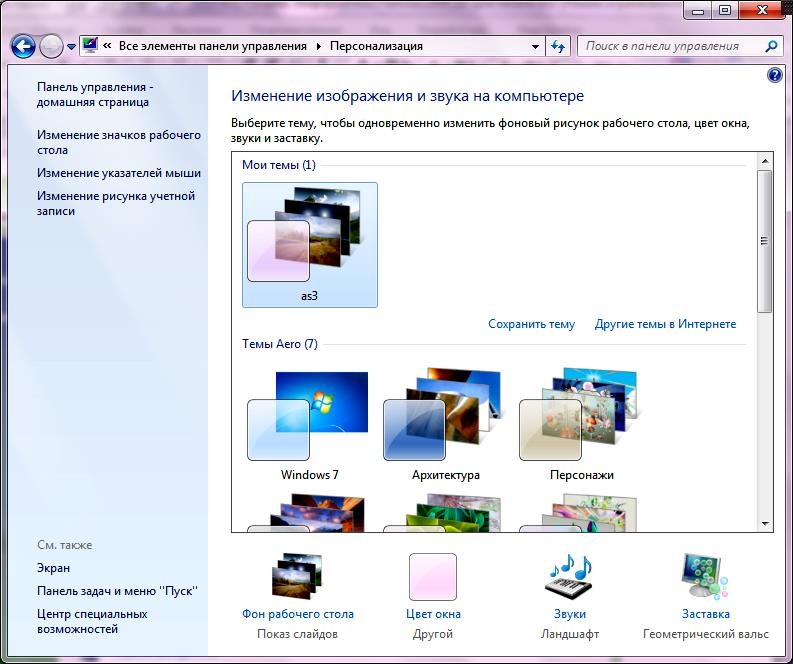
Рисунок 3.7. Окно настройки рабочего стола – Персонализация
МенюПуск
Меню Пуск было усовершенствовано с целью упростить и ускорить поиск приложений, файлов, сообщений электронной почты, компонентов панели управления, записей в избранном, а также программ в пункте меню Все программы (см. рисунок 3.8).

Рисунок 3.8. Главное меню
Чтобы найти определенное приложение или файл, можно ввести ключевое слово в поле поиска меню Пуск. По мере ввода Windows осу- ществляет поиск по именам файлов, метаданным и полному тексту фай- лов. Варианты выбора группируются по типу, например: приложения, файлы Интернета, файлы приложений и сообщения электронной почты.
Так, чтобы найти приложение Microsoft Office Excel, достаточно ввести часть его названия, например Exc, в поле быстрого поиска. Windows Vista немедленно отобразит в меню ярлык Excel (при условии, что это прило- жение установлено) и другие подходящие ссылки.
Windows Vista и 7 позволяют быстрее отображать список всех при- ложений, установленных на компьютере. Подменю по-новому располага- ются на экране, занимают меньше места за счет того, что открываются в той же позиции по вертикали, что и пункт, их вызвавший.
ИнтерфейсWindowsAero
Прозрачность. Рамки и некоторые панели окон являются полупро- зрачными. Цвет, насыщенность и уровень прозрачности интерфейса мож- но изменять, что позволяет настроить внешний вид в соответствии с пред- почтениями пользователя (Панель управления, раздел Персонализация).
Динамическое изменение положения окон. При открытии и закры- тии окна ведут себя по-новому. Открытые окна плавно скользят по экрану в процессе перемещения или изменения размера.
Поддержка экранов с высоким разрешением. В предыдущих верси- ях Windows и многих приложениях сторонних разработчиков не обеспе- чивалась адекватная поддержка экранов с разрешением более 96 точек на дюйм. В результате элементы диалоговых окон были слишком мелкими, пользователям приходилось отказываться от работы с высоким разреше- нием. Особые проблемы возникали в переносных компьютерах с неболь- шими экранами. Теперь в Windows появилась возможность изменять масштаб интерфейса и приложений на экранах с разрешением до 144 то- чек на дюйм.
Динамические эскизы кнопок панели задач. Динамические эскизы на панели задач Windows Aero отображают содержимое открытых окон. Задержав указатель мыши на эскизе над кнопкой на панели задач, можно в реальном времени увидеть содержимое соответствующего окна на Рабо-чем столе, не переключаясь на него (см. рисунок 3.9).
Список окон (Alt+Tab). Это обновленный вариант возможности, до- ступ к которой и в предыдущих версиях Windows осуществлялся с помо-


